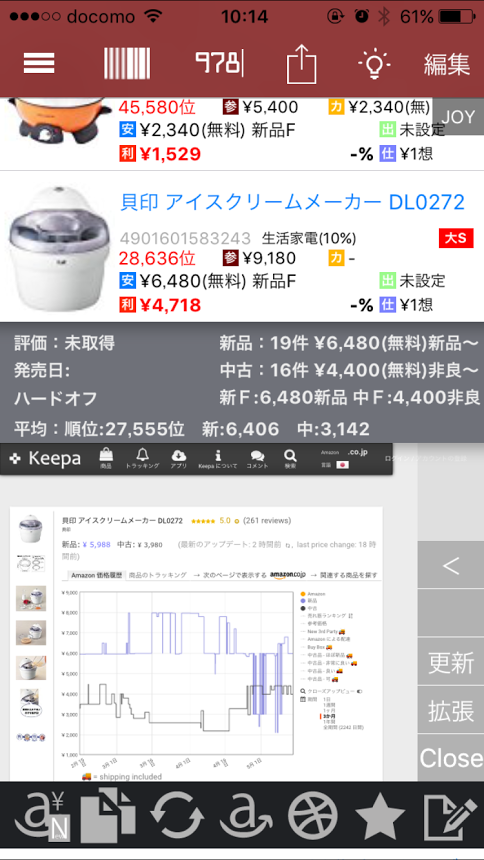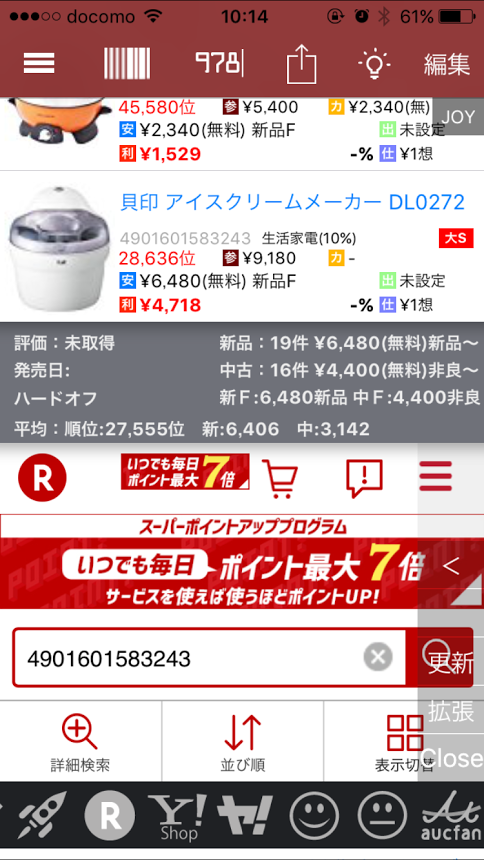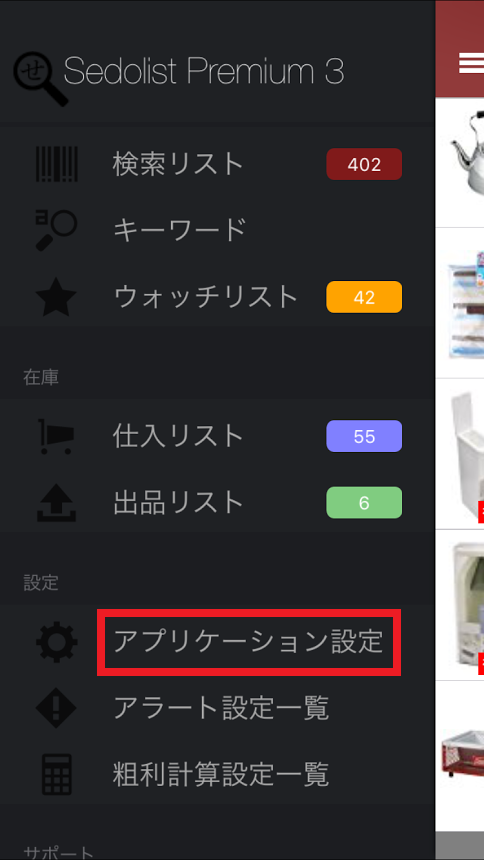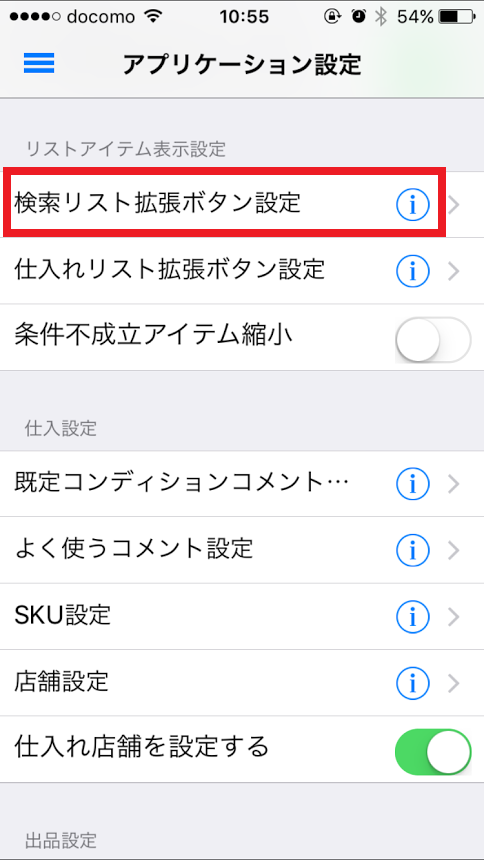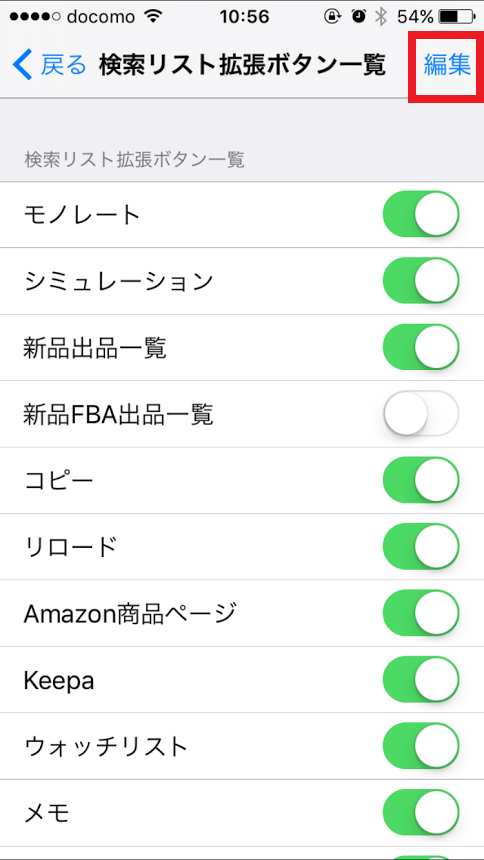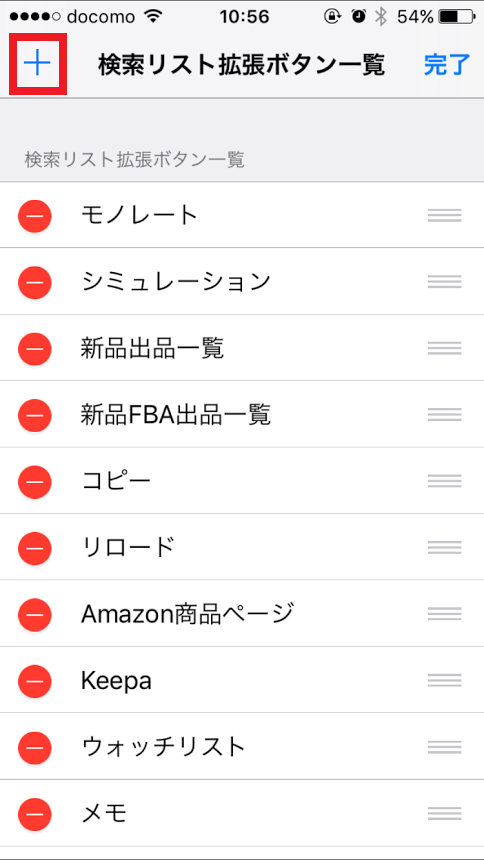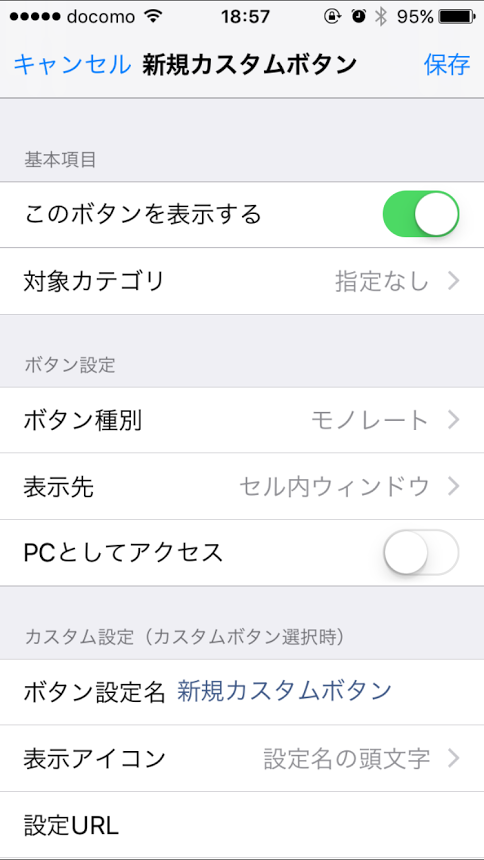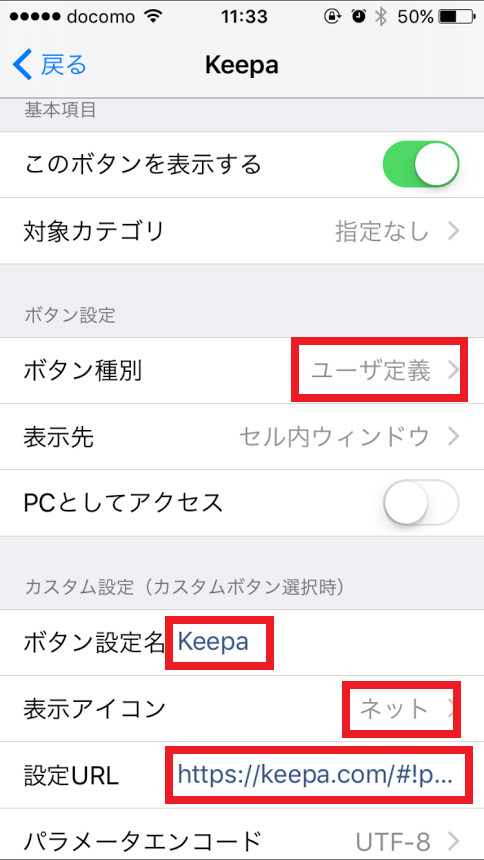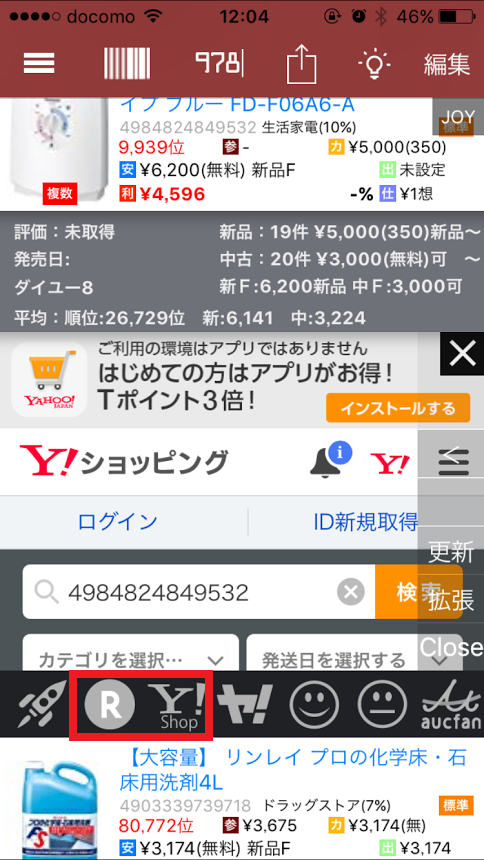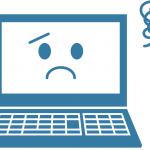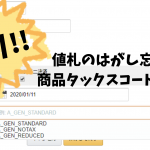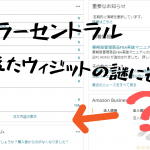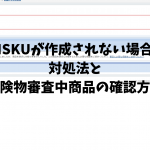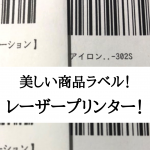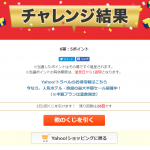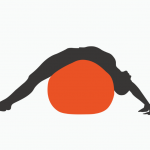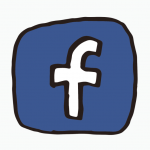2019/12/31

本日はせどりすとプレミアムの
拡張ボタンの設定です。
せどりすとプレミアムってなんやねん?
って方は、コチラの記事をどうぞ。
 せどりすとは3種類 | せどさぷ
せどりすとは3種類 | せどさぷ
拡張ボタンとは赤枠のとこですが↓
ここに好みのボタンを設置することができます。
たとえばこんな。
上から
クローバーサーチ
Keepa
楽天
メルカリ
最初からKeepaが使えるアマコードもいいですが
せどりすとプレミアムでも、設定次第でKaapaが
使えるようになっちゃいます。
これだけ色々なボタンが増やせれば
移動中だったり、ゴロゴロしながらでも
やれることが増えますよね♪
sponsored link
拡張ボタンの追加方法
「アプリケーション設定」
「検索リスト拡張ボタン設定」
「編集」
「+」
ここから各ボタンを追加して
いきます。
クローバーサーチ
ボタン種別
「ユーザー定義」に変更
ボタン設定名・表示アイコン
自分の好みでOK
設定URL
下記のURLをそのまま入力してください。
JANコードで検索するには
http://cloversearch.net/?j={jan}
ASINで検索するには
http://cloversearch.net/?a={asin}
1つのボタンにつき、
JANかASINのどちらかしか設定できません。
両方で表示される商品もあれば
片方でしか表示されないものもあります。
ASINで表示されない場合が多いので
試した結果はJANだけで十分かと。
Keepa
ボタン種別
「ユーザー定義」に変更
ボタン設定名・表示アイコン
自分の好みでOK
設定URL
下記のURLをそのまま入力してください。
https://keepa.com/#!product/5-{asin}
ここも{asin}にすればASINでの検索となりますが
Keepaの場合はASINだけでいいかと。
楽天・Yahoo
ボタン種別
「楽天」に変更
ボタン設定名
お好みで。
設定URL
下記のURLをそのまま入力してください。
http://www.rakuten.co.jp/
ボタン種別
「Yahooショッピング」に変更
ボタン設定名
お好みで。
設定URL
下記のURLをそのまま入力してください。
http://shopping.yahoo.co.jp/
この2か所のサイトは設定URLは
各トップページのURLを入力するだけで
JANで検索してくれます。
また、表示アイコンも特に指定しなくても
ボタン種別で判別されるのか
勝手にこんなアイコンになってくれます。
メルカリ
ボタン種別
「ユーザー定義」に変更
ボタン設定名・表示アイコン
自分の好みでOK
設定URL
下記のURLをそのまま入力してください。
https://www.mercari.com/jp/search/?keyword={title}
URLの最後の{title}を
{jan}にすればJANコードで
{asin}にすればASINで検索します。
だけどメルカリの場合、
ASINで検索しても出てくるはずもなく
JANも確率低いですよね。
タイトルにしたとしても
Amazonでのタイトルで検索するので
出てくるのは少な目かな…
コピペなしでポチポチやるだけなので
楽はラクです。
まとめ
大事なのは設定URLです。
楽天やYahooみたいに簡単な場合もありますが
それで設定できないときには
キーワードを検索したときのURLでやってみてください。
メルカリで「帽子」と検索したときのURLがこれ。
なので「帽子」のところを
せどりすとのコードの{title}に変更すると
タイトルで検索してくれます。
https://www.mercari.com/jp/search/?keyword={title}
JANコードで検索したいなら{jan}
ASINなら{asin}です
他のサイトでも応用して使えるので
自分好みにカスタマイズしてみてください。
これらのボタンを仕入れリストの方でも
表示させたいときには、「仕入リスト拡張ボタン設定」から
同じ作業をする必要があります。